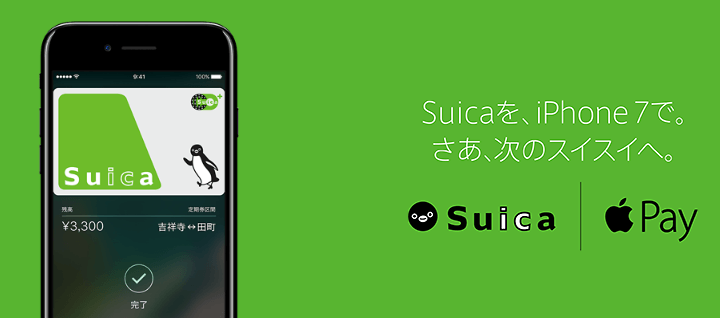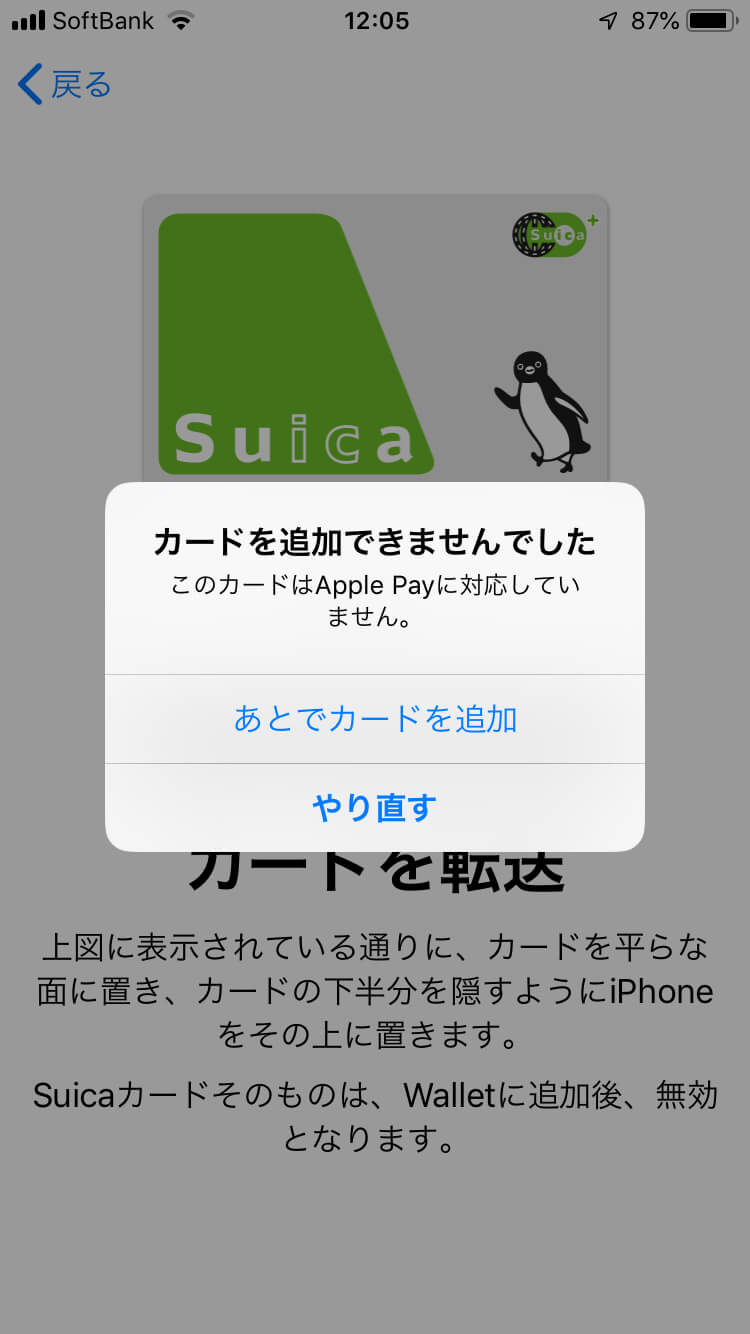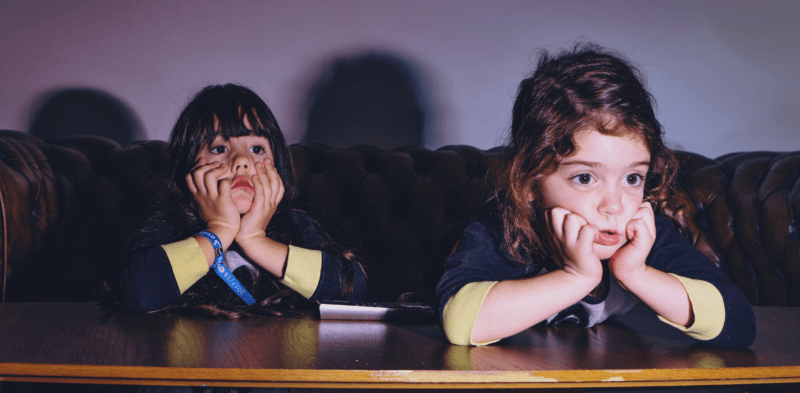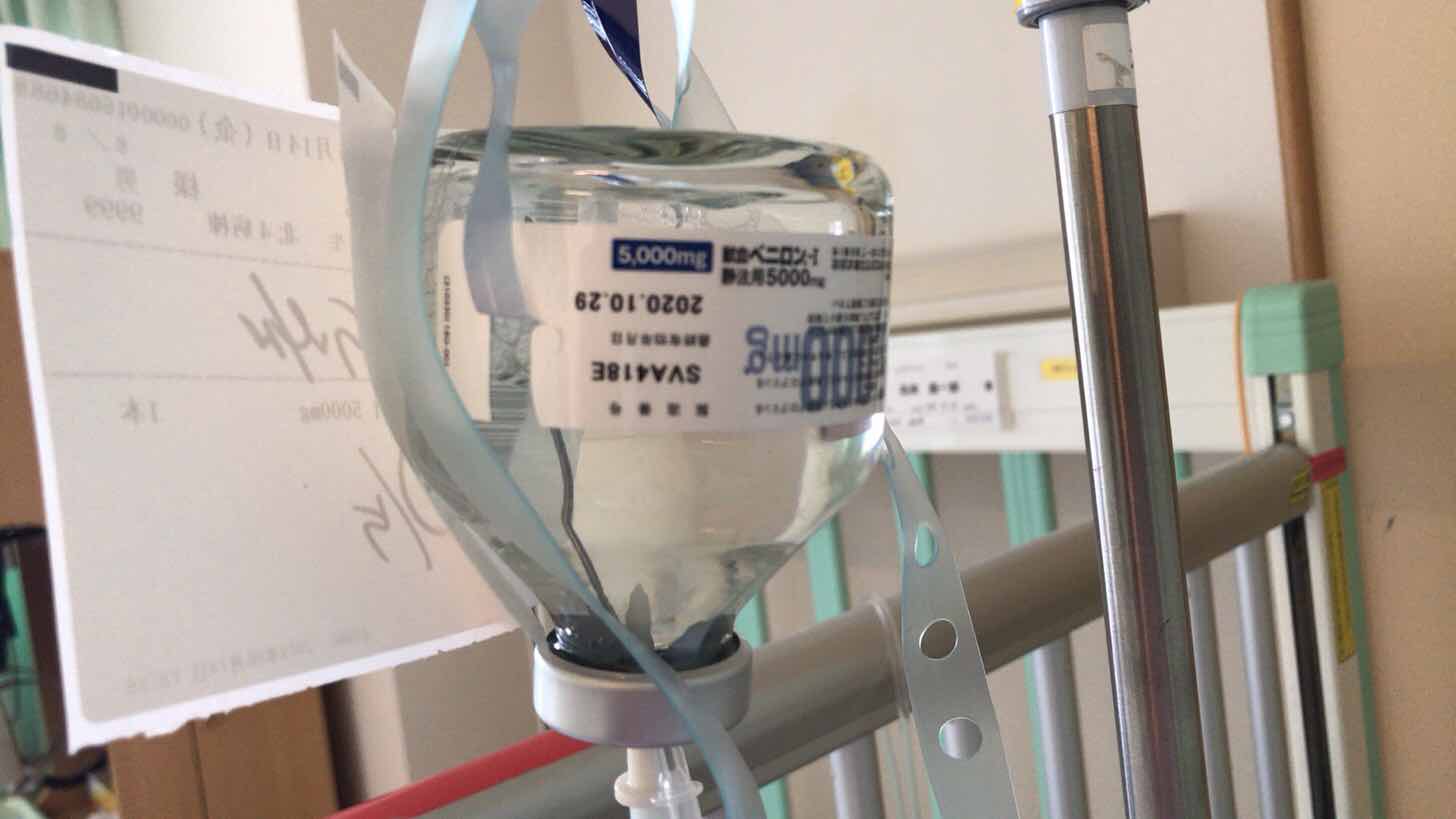私は、普段の通勤でクレジット機能とSuica機能の一体型ビューカードを利用しております。
今回、ApplePayへの移行時に、わかりづらく迷いました。
定期の移行はどうしたらいいの?
suicaの電子マネー機能の移行はどうするの?
そのため今後迷う人が少なくなることを願って記します。
急いでる方は、「実際にビューカードからApplePayに移行する」からお読みください。
対象の人
これら全てに当てはまっている方で、やり方がイマイチピンときていない方を対象としております。
・Viewクレジットカードを利用している
・Viewクレジットカードで定期券も利用している
・オートチャージのSuicaの設定をしている
・上記の3点を全てApple Payに移したいと考えている
・iPhone7以上の端末を持っている
ApplePayのキャンペーン
私の場合、iPhoneカバーにカードを収納できるようにしていたので、今までApplePayを利用しなくても問題ないと思っておりました。
しかし、今回Viewのお支払明細ページを見ていたら、ApplePayでJREポイント還元率が通常の7倍になるとのキャンペーンを発見。
どうせ買い物をするならと思い、登録をしてみることにした次第です。
キャンペーン詳細
キャンペーンエントリーは自動エントリーです。
還元率は、7%になります。
期間は、2019年1月1日〜2019年4月30日になります。
対象商品は、Suicaチャージ、定期券購入、モバイルSuica特急券購入、Suicaグリーン券購入など。
でも、これらの購入って、元々3倍で1.5%還元だから、実質約4.6倍のキャンペーンですね。
7倍はちょっと誇大広告だなぁと認識しました。
また、注意事項
Apple PayでのSuica関連のお支払いが対象となるため、Suicaアプリケーションでのオートチャージ等はキャンペーン対象外となりますのでご注意ください。
事前知識
私は、当初全てオンラインなどで一人で完結できるものと考えておりました。
しかし、調べだすと何をやったらいいか良くわからず、調べるだけで2,3時間を要してしまいました。
機能を知る
Viewのカードには4つの機能があると理解しましょう。
ここがごっちゃになっていると、わかりづらくなります。
a.クレジットカード機能
b.定期券機能
c.電子マネー機能(Suicaをチャージして利用する機能)
d.JREポイント機能
このうち、ApplePayには、aとbの2つを移します。
cとdは移せませんので悪しからず。
残ったカードは何になるのか
当たり前ですが、ApplePayに機能を移したとしても、カードが物理的に消えて無くなる訳ではありません。
手元にカードは残ります。
では、その抜け殻のようなカードは何に使うのでしょうか。
JREのポイントを貯めるためのカード
前節のdに当たります。
お店に行った時に、「JREポイントカードありますか?」って聞かれた時に出すカードです。
ApplePayが利用できない店舗でのクレジットカード決済
中小規模の店舗では、まだまだApplePayを利用できないお店は多いです。
そういったお店でクレジットカード決済をしたい時に利用します。
定期券機能
ApplePayに移したのとは別として定期を他に持ちたいのであれば、また定期券情報を記録できます。
電子マネーチャージ機能
通常通り利用できます。
もしbに残金があるのであれば、ApplePayに移した後でも、従来通り利用可能です。もし0にしたいのであれば、ViewのATMで払い戻しが行えます。
実際にビューカードからApplePayに移行する
「a.クレジットカード機能」と「b.定期券機能」は一度に移せません。2ステップで移す必要があります。
クレジットカード機能を移す
これは、簡単です。
iPhoneの「Wallet」アプリを立ち上げます。
右上のプラスボタンを押して、カードを追加しようとします。
すると、カードの種類を選択することになりますので、「カード」を選択してください。
あとは、指示に従って、手元のViewカードをスキャンするだけで完了です。
これで、「a.クレジットカード機能」は移行が完了です。
移行というか、コピーが完了したと思ってもらえばいいです。
suicaへのチャージなどは、このクレジットカードを利用することになります。
定期券機能を移す(失敗)
これが一番疑問に思う点です。
クレジットカードの追加同様に、やろうと考えて、カードの種類を選択するところで「Suica」を選び、手元のViewカードをスキャンすると、「このカードはApple Payに対応していません。」のエラーが出てしまいます。
Viewカードの定期券情報は、直接iPhoneに登録することはできないのです!
じゃぁどうするのか????
定期券機能を移してください(成功)
結論から申しますと、Viewカードの定期券情報を一度ノーマルのSuicaカードに移す必要があります。
iPhoneの「Wallet」アプリにおいて、Suicaの取り込みは、ノーマルのSuicaカードしか対応しておりません。
クレジットカード機能付きのSuicaカードでは、読み込めません。
なので、やることとしては、
定期券情報がまだ乗っているViewカードと、500円を握りしめてみどりの窓口に行くことです!
定期券情報を、ノーマルなSuicaに一回移し変えてもらう必要があります。
(これは本当に面倒くさい)
みどりの窓口に行ったら
窓口の人に「Apple Payに定期券を移したいので、Viewの定期券情報をSuicaカードに書き出してください!」とお願いしましょう。
わかる人であれば、ちゃちゃっと対応してくれることでしょうが、
多くのみどりの窓口の方はそわそわしだすことが予想されます。
二人掛かりで対応してくれるかもしれません。
初めて対応をしてくれる人とかだと色々トンチンカンなことを言ってくる可能性もあります。
例えば、私が言われたことは
「別のSuicaに書き出すと元のViewの定期券の機能は永遠に使えなくなります」
「別のSuicaに書き出すと元のViewの電子マネーの機能は使えなくなります。なので、残金をViewのATM(アルッテ)で払い戻してください」
などです。
上記のようなことはありません。
Viewカード側でも、元と同様に利用が可能です。
しかし、みどりの窓口の方にチコちゃんみたいに「ぼーっと生きてんじゃねーよ」とは思わず、
「はい大丈夫です、お願いします。」とにこやかに答えてください。
所要時間は、15分程度でしょうか。みどりの窓口は並んでいるケースが多いので、
暇そうな時間帯を狙って行かれることをお勧めします。
また、完了時にはカード発行料として500円を徴収されます。
この料金は現金払いのみですので、500円を持参するのは必須になります。
さぁ15分後、あなたの手元には、カードが2枚になったはずです。
・定期券情報が消された元のViewカード
・新たに発行してもらったノーマルなSuicaカード
Walletに追加
ここからは、迷うことはありません。
iPhoneの「Wallet」アプリを立ち上げて
右上のプラスボタンを押して、カードを追加します。
カードの種類を選択するところで、Suicaを選択し、
後は指示に従って、新しく発行してもらった、Suicaカードを読み込んで完了になります。
エラーが出る
夜中の12時以降に「Wallet」アプリでSuica登録をしようとしたら、
「メンテナンス中」のエラーが出ました。なので、日中帯に作業をしましょう。
応用編
ApplePayには無事に移行が完了しました。
次にやらなければいけないのは、定期券継続購入とオートチャージ設定です。
定期券の継続購入
アプリ「Wallet」を開きましょう。
・
オートチャージ設定
これは、アプリを使わなければいけないようです。
で、冒頭の注意点に書かれていた
は、このことですね!
だから、オートチャージでなく、アプリ「Wallet」上でのチャージなら良いのです。
チャージの仕方は、定期券継続の方法と似ています。
選択時にチャージを選択して、後は金額を指定して登録したViewカードで支払いを行いましょう。
まとめ
ここまで、Viewカードからの移行を見てきましたが、いかがでしたでしょうか。
応用編も含め無事に設定が完了しましたでしょうか。
定期券の機能とクレジットの機能を分離して考えないと、あれーできないけどいいのかな?
や元のカードのSuica機能がなくなっちゃったら、困るからやらない方がいいのかななど、
余計な心配が増えてしまいます。
本記事で、迷われる方が少なくなればと思います。